すばやく簡単に肌をペイント!
イントロ
こんにちは、肌を着色するための究極の怠惰なガイドへようこそ!
私はそれがどのように聞こえるか知っています-怠惰な絵?ばかげている!ええ、少しだけですが、描画を完成させるために、すばやく汚い方法が必要になることもありますよね?だから私はここにいて、素敵な肌を着色するための私の超迅速なヒントとコツをすべて伝えます!
ベースカラー
線画がすべて鮮明で準備ができていると仮定して、いくつかの基本色から始めます。これが、作品に適切なサイズと適切なDPIがあることを確認するための最後の最後の時間になります。経験則は最低300です-ちょうどあなたが素敵できれいな画像を持っているように。
これが、DPIが350の2815 x 3185pxのキャンバス上の私の開始画像です。
一番上のレイヤーに線を入れてください。その下のレイヤーに色を付けています。
次に、ベースカラーを選択します。これを行うにはいくつかの方法があります! Clip Studioの標準カラーセットにはさまざまな適切な肌の色があり、お気に入りの検索エンジンにアクセスして参照写真を見つけることができます(プロのヒント:ファンデーションメイクの写真撮影とプロモーション画像には通常、非常に着色された幅広い肌の色があります!素晴らしい参照用に使用してください!)、またはカラーホイールから色を選択してロールします。
参考までに、いくつかの異なる肌の色に取り組みます!これが私のベースカラーの設定です。
別のヒント:真っ白な背景では作業しないでください。青/緑などをしている人は、色が付いていないところが見やすいので見たことがありますが、それは目の疲れを引き起こす可能性があります。グレースケールカラーは、色を付けていない場所を確認できるほど十分にコントラストがありますが、目を痛めるほどコントラストが高くないのがスイートスポットです。
影
最初にシャドウを実行する次のセクションに進みます。これは、ほとんどの場合と同様に、参照があり、光源がどこから来ているかを知っている場合に最適に機能します。カラーホイールから次の色を選択しています。ここにいくつかの「すべきこととすべきでないこと」があります:
禁止事項:シェーディング/ライティングの色を選択するときは、真っ直ぐ上下に動かしてください。それは現実的ではなく、平らに見え、実際には色の深みを与えません。
実施:ホイールをさまざまな色にスライドさせます。正方形のアーチでより多くの色を選択します。明るい色とハイライトの場合は黄色に、濃い影の場合は紫に向けます。
これにより、より深みがあり、はるかに豊かな結果が得られます。
では、カラーピッキングのスキルを試してみましょう。私たちは影を求めています、そしてこれは怠惰な着色のチュートリアルですよね?早くて簡単です!
ベーススキンの上にクリッピングレイヤーを作成することから始めます。クリッピングレイヤーは今やあなたの親友です。なぜなら、私たちは何も台無しにしたくなく、そのベースレイヤーでそれを修正することができないからです。そして、レイヤーをクリップする方法がわからない場合に備えて、次のようにします。
はい!色の値を選択し、レイヤーをクリップしました。今度は最初の影を叩きます。これは、私たちの最も暗い色ではなく、わずかに暗い色になります。そして、この方法では、私がそれを平手打ちと言うとき、私はそれを意味します。これはきれいに見える必要はありません。キャンバスに色を付けるだけです。
次に、そのクリッピングレイヤーを[フィルター]> [ぼかし]> [ガウスぼかし]でヒットします。強さをいじって、プレビューをオンにして、それを監視することができます。全身や小さい画像を作成している場合は、それほど強力である必要はありません。この大きなヘッドショットでは、200までクランキングしています。
もう1つのヒント:シェーディングプロセスを実行している間、使用している色の見本を保管してください。それらを別のレイヤーに保持できるので、シェードやハイライトを追加したいものが見つかった場合は、同じ色に戻って積み上げることができます。
注:ガウスぼかしの場合、画像サイズは本当に重要です!この3つの写真の行は、2112 x 796を凝縮したものです(これらがすべて元のサイズでつなぎ合わされた場合、8445 x 3185になります)。これらの小さい画像で200%ガウスぼかしを行った場合、代わりに次のようになります。
実質的に開始色。だから、あなたがあなたの影をどれだけ強くしたいかを測って、それに目を離さないでください、数値は重要ではありません。
次に行うことは、次の2つのいずれかです。最後の手順を繰り返すか、次に暗い色に移動します。
最も明るい影に満足できない場合、またはさらにいくつかの領域を取得する必要がある場合は、最後の手順を繰り返します。新しいクリップレイヤーとすべて。より細かい影を付けることができる場所がいくつかあるように感じるので、入って新しい影をブロックし、より弱い数でそれらをぼかします。
そのベースシャドウに満足したので、次のステップに進みます!これは基本的にまったく同じですが、色が濃いだけです。レイヤーをクリッピングし、色を叩き(小さく、暗い場所で)、ぼかします。簡単ピーシー!
そしてぼかし
これで、このプロセスを必要な数の色合いで何度でも繰り返すことができます。完了したら、任意の方法でクリーンアップします。不透明度の低い柔らかいブラシで消去して場所を柔らかくしたり、選択したペンで影を塗りつぶしたりします。そこで完了したら、ハイライトに進みます。 。
ハイライト
この段階で何か違うことをしていると言ったら嘘をつくでしょう。同じコンセプトですが、軽量です。最初の色はベースよりわずかに明るくする必要があります。光を当てたい場所にそれを叩きます。
そしてぼかします。
明るい色でもう一度プロセスを実行します。
そして、あなたがやりたいことを超えた多くのレベル。
仕上げ
これがシャドウ/ハイライトの基本的なテクニックです。必要に応じて、ここで完全に停止できます。でも少しスパイスを効かせたいですよね?それでは、ここにテクスチャを入れましょう!
これは包括的な怠惰なガイドなので、すばやく簡単な方法を使用します。新しいレイヤーを作成し、[フィルター]> [レンダリング]> [パーリンノイズ]に移動します。この画面が表示されます。
スケールを1に設定します。振幅は個人の好み次第です。振幅が高いほど、バンプとノイズのコントラストが高くなります。過度になりたくないので、0.20に設定しました。減衰は同様ですが、数値が大きいほどコントラストが低くなることを除いて、ノイズのコントラストが高くなります。減衰を0.50に設定しました。このスケールでは、繰り返しとオフセットは実際には重要ではありません。
レイヤーを[乗算]または[オーバーレイ]に設定し、それを下のレイヤーにクリップします。不透明度を変更します-肌の色ごとに異なります。これが結果の見本です(結果は私のサムネイルでは少し見づらいです)
最も暗い肌の場合、ノイズレイヤーを[乗算]に100%に設定しました。オーバーレイが何よりも濁っているように感じ、Multiplyで引き出された豊かな色が好きです。最も軽い肌の場合、Multiplyはまったく機能しませんでした。それは、肌をまっすぐに灰色にしてゾンビ化させました。したがって、最も軽いものはオーバーレイで100%に設定されます。ミディアムスキンはトスアップでした-この状況では、オーバーレイに70%に設定しました。
ここが私が赤面を投げ込むのが好きなところです。ガウスぼかしの方法で行うか、エアブラシを使用してもう少し制御することができます。もちろん、すべて新しいクリッピングレイヤー上にあります。私は色#FF9891を使用するのが好きです-それはほとんど/すべての肌の色で機能します、あなたはただレイヤータイプをいじる必要があるかもしれません。
最も暗い肌の場合、私は20%のソフトライトとして設定しています。ミディアムスキンの場合、30%のリニアバーンに設定しました。最軽量の場合、50%の線形書き込みに設定しました。この結果が得られます:
ColorDodgeとToneScrapingエアブラシを使用したポピーのハイライトがいくつかありますが、GlowDodgeレイヤー上にあります。
そして、あなたは肌の着色を終えました!ポップにするには、ラインレイヤーに戻り、[透明ピクセルをロック]を選択してラインカラーを編集します。目と髪の毛を仕上げ、メイクを追加すれば完了です!
これらのトリックのいくつかがあなたを助けてくれることを願っています、読んでくれてありがとう!












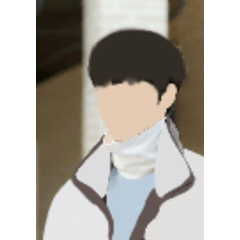











コメント